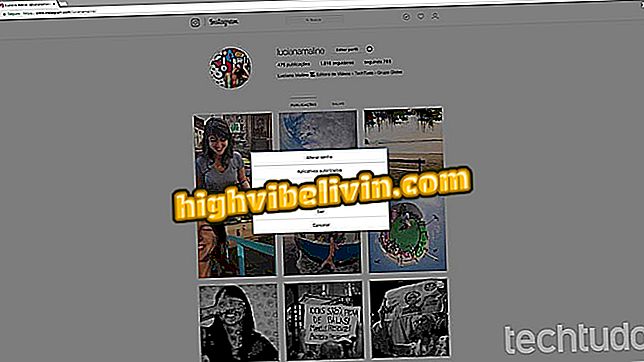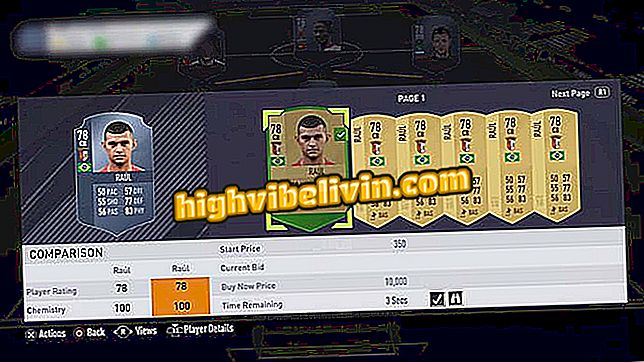Cách đặt GIF trong slide PowerPoint
Có sẵn trong bộ Microsoft Office, PowerPoint cho phép bạn tạo các trang chiếu với ảnh hoạt hình miễn là những hình ảnh đó được lưu ở định dạng .GIF. Trình chiếu cũng có thể được xuất dưới dạng video trong tệp .mpeg khi kết thúc chỉnh sửa, từ PPT cá nhân, chuyên nghiệp hoặc cho cuộc sống học tập của bạn. Xem các mẹo về cách đặt hình ảnh ở định dạng .gif hoạt hình trong bản trình bày PowerPoint của bạn và làm cho mọi thứ trở nên thú vị hơn.
PowerPoint giành được phiên bản hợp tác trên bản cập nhật Office 365

Meme của nhân vật Homer Simpson
Ứng dụng: Nhận mẹo và tin tức về công nghệ di động
Bước 1. Trước khi bạn bắt đầu xây dựng một slide hoạt hình, bạn cần lưu hình ảnh .GIF trên máy tính của bạn. Để làm điều này, chỉ cần thực hiện tìm kiếm trên Internet và tải hình ảnh mong muốn về HD của bạn. Trong ví dụ này, chúng tôi sử dụng Giphy.

Giao diện Microsoft PowerPoint
Bước 2. Mở PowerPoint. Sau khi chọn thiết kế slide, nhấp vào tùy chọn 'insert' trong menu phía trên bên trái. Sau đó bấm vào 'Hình ảnh' để thêm tệp .GIF;

Chèn hình ảnh vào Microsoft PowerPoint
Bước 3. Một cửa sổ bật lên sẽ xuất hiện. Xác định vị trí thư mục mà bạn đã lưu .GIF và sau đó nhấp vào tùy chọn 'insert' để thêm nó vào slide của bạn;

Ảnh GIF trong Microsoft PowerPoint
Bước 4. Sau khi bạn nhập ảnh, bạn có thể xem hình ảnh động trên slide. Để thực hiện việc này, nhấp vào tùy chọn 'trình chiếu' trong menu trung tâm trên cùng của màn hình. Sau đó bấm vào tùy chọn 'bắt đầu'.

Hiển thị toàn màn hình
Theo cách này, bạn có thể đổi mới trong trình chiếu của mình bằng PowerPoint với một tính năng đơn giản. Nếu bạn muốn tìm kiếm các GIF khác, có những trang web cung cấp các tệp ở định dạng này.
Làm thế nào để sử dụng Gifs trên Facebook? Trao đổi mẹo trong Diễn đàn